ドライブを楽しむなら、音楽や動画などのメディアは欠かせません。
…でも、カーナビだけだと、メディアが不十分な場合もあるでしょう。
例えば… 音楽はスマホに入っているし、子供が好きな動画はYouTubeだし…。
そう… 最近のメディアって、全部スマホの中に入っています。
つまり!
カーナビとスマホが連携できれば、良いわけですな。
でも…難しそうだと あきらめていませんか?
あきらめないでっ!
カーナビとスマホを連携すれば、Amazonミュージックを楽しんだり…

スマホのYouTubeなどの動画をカーナビに映したりすることができます。

…というわけで今回の記事は、「スマホとカーナビを連携させて、音楽と動画を楽しむ方法」をまとめました。
連携させるために必要な、配線ケーブルもまとめてます。
ぜひ参考にしてみてね。
スマホの音楽をカーナビで楽しむための、2つの方法
スマホの音楽をカーナビで楽しむために、2つの方法があります。
カーナビの仕様によって異なるので、それぞれ詳しくまとめます。
1.carplay / android auto を使って、スマホと連携する
最近のカーナビやディスプレイオーディオだと、carplay(iPhone)・android auto(android)に対応している場合があります。
これらに対応していると、カーナビで「Amazonミュージック」や「Googleマップ」など、スマホアプリを使うことができます(↓写真はcarplay)
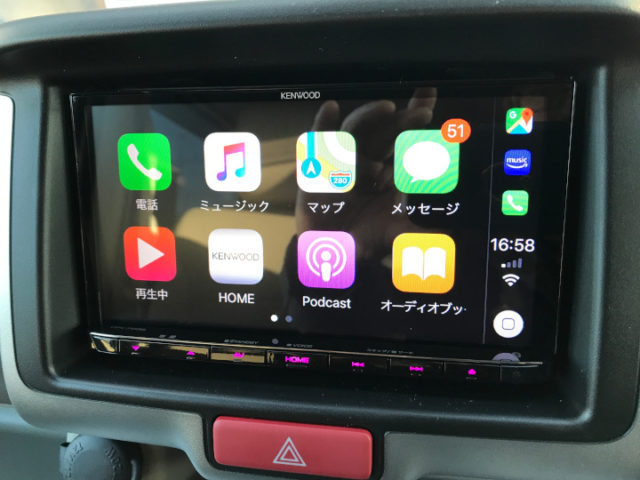
接続方法は、カーナビ(ディスプレイオーディオ)とスマホをUSB接続すれば利用できます。
私が使っているのは、ケンウッドのディスプレイオーディオDPV-7000ですが… 現在は販売終了モデルです。
同じケンウッドだと、DDX5020Sがcarplay / android auto に対応しています。
まとめると… carplay / android autoを実現するには、以下の機能や配線が必要です。
- カーナビ(ディスプレイオーディオ)が、carplay / android auto に対応していること
- カーナビ側のUSB配線(オプションの場合は追加購入)
- スマホ側のUSB配線
2.Bluetoothを使って、スマホと連携する
スマホの音楽を聴くなら、これが最もお手軽で簡単な方法です。
カーナビとスマホをペアリングして、Bluetoothで接続すれば、ワイヤレスでスマホの音楽を楽しめます。

無線接続なので、配線は必要ありません。
コチラ↓の記事も参考にどうぞ。
スマホの動画をカーナビで楽しむための、2つの方法
これまでにまとめたcarplay / android auto や Bluetoothは、動画には対応していません。
スマホの動画をカーナビで楽しむためには、主に以下の2つの方法があります。
1.HDMI接続でミラーリング
カーナビ側がHDMI入力に対応していれば、スマホとHDMI接続して、ミラーリングできます。
HDMI接続でミラーリングさせれば、YouTubeやNetflixなどの動画を表示させたり…

スマホのアプリなども表示できます。(縦画面だとスペースが余りますが…)
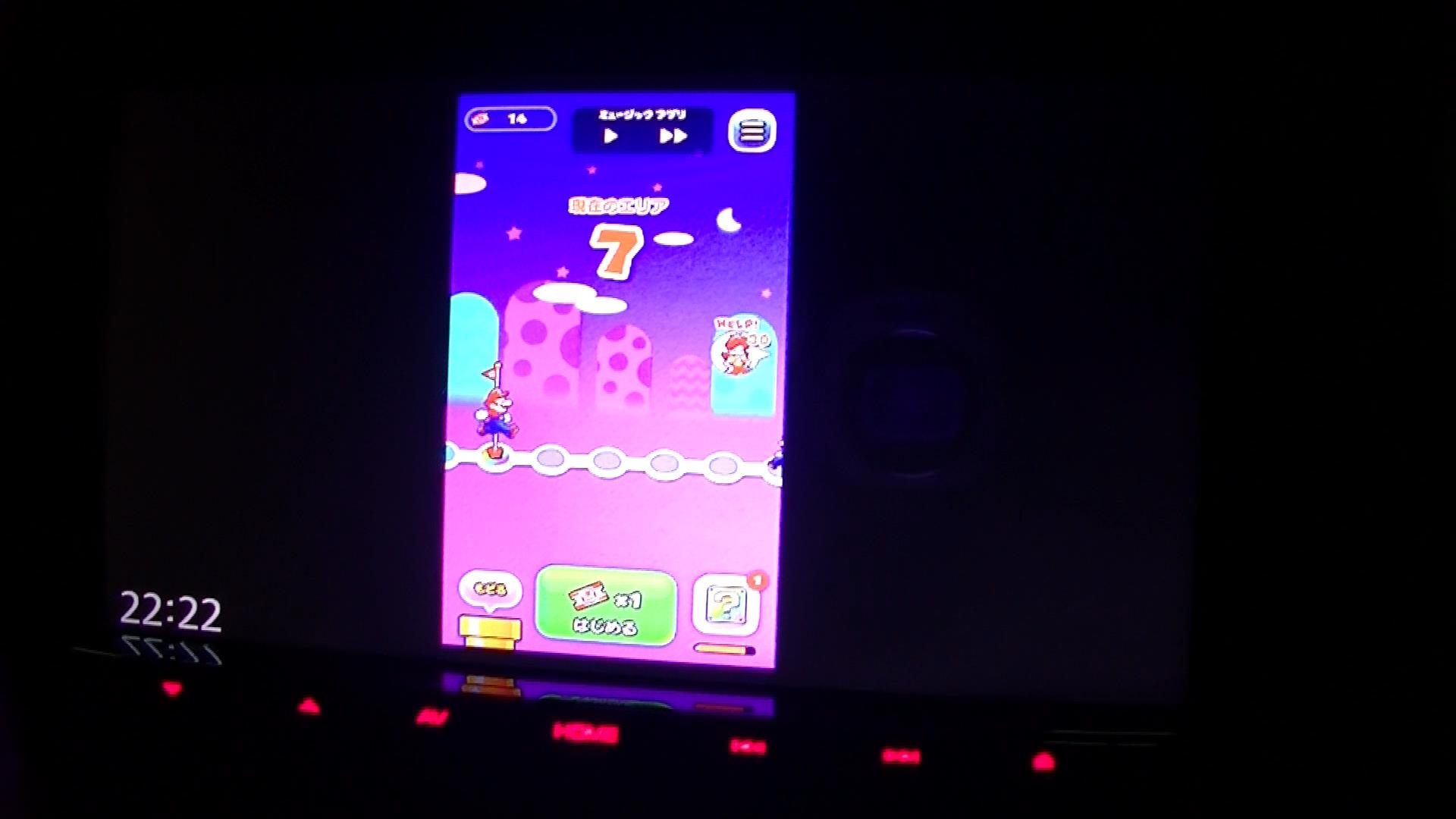
iPhone / android それぞれで、HDMI出力させる方法が異なります。
iPhoneの場合
Apple純正のLightning-Digital AVアダプタが必要です。

Lightning-Digital AVアダプタに接続する以下の配線を、カーナビと繋ぎます。
USB → カーナビのUSBへ
HDMI → カーナビのHDMI入力へ
実際にiPhoneをHDMI接続した内容は、コチラ↓に詳しくまとめています。参考にどうぞ。
androidの場合
MHL変換アダプタが必要です。
MHL変換アダプタに接続する以下の配線を、カーナビと繋ぎます。
USB → カーナビのUSBへ
HDMI → カーナビのHDMI入力へ
2.HDMIをRCAへ変換して、ミラーリング
カーナビがHDMI接続に対応していれば良いですが、ベーシックなモデルでは対応していない可能性があります。…というか、むしろ対応していないモデルの方が多い。
じゃあ… カーナビでスマホの動画は見れないのか… と、諦めるのは時期尚早。
驚くなかれ、なかれ、驚け!
HDMIをRCAへ変換するボックスを使えば、HDMIに対応していないカーナビでも、スマホの動画が映せます。

HDMIに対応していないカーナビでも、RCA入力に対応している可能性は高いです。
例えば、(ちょっと前のモデルですが)CN-F1DVDはHDMIには対応していません…が、RCA入力に対応しているので、スマホの映像をミラーリングできます。

HDMIからRCAへ変換しているので、多少画質は落ちますが、普通に楽しめます。
接続方法など詳しい情報は、コチラ↓にまとめています。参考にどうぞ。
まとめ。スマホのメディアを手軽にカーナビで
…というわけで今回は、スマホとカーナビを連携させる方法をまとめました。
音楽は比較的カンタンですが、動画は ちょっと大変かもしれません。
しかし、見れないことはありません。
一人ならAmazonミュージック、家族でドライブするならYouTube… なんて使い方もできます。
ぜひ試してみてください。






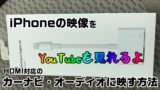





コメント